ルールエンジンでタイムラインデータを使用する
重要 - 画像/情報は四半期ごとのリリースで更新されます!
四半期ごとのリリースにて、最新の機能・情報を反映し、画像を含めた情報は更新されます。
この記事は、タイムライン設定に関する連載記事の3回目です。Gainsightでは、まず最初の記事を参照していただいた後に、この記事を読んでいただくことをお勧めします。
この記事では、アクティビティタイムラインオブジェクトを使用し、タイムラインデータを使用したルール作成方法について説明します。
概要
アクティビティタイムラインは、タイムラインアクティビティに関するすべての情報を保有するシステムオブジェクトです。このオブジェクトには、会社、ユーザー、関係などの他の重要なオブジェクトへのルックアップも含まれます。このオブジェクトを使用して、タイムラインデータを使用したルールを作成することができます。
ルールを作成する
この記事では、特定のレポート作成カテゴリー向けにすべてのアクティビティを取得するためのルール作成プロセスについて説明します。
ルールを作成するには、
- 管理者 >ルールエンジン に移動します。
- [+RULE] をクリックします。
- 以下の詳細を入力します。
- ルールの対象: 会社の選択
- ルール名: ルールの名前を入力します。
- (オプション) 説明: 説明を入力します。
- [NEXT(次へ)] をクリックします。
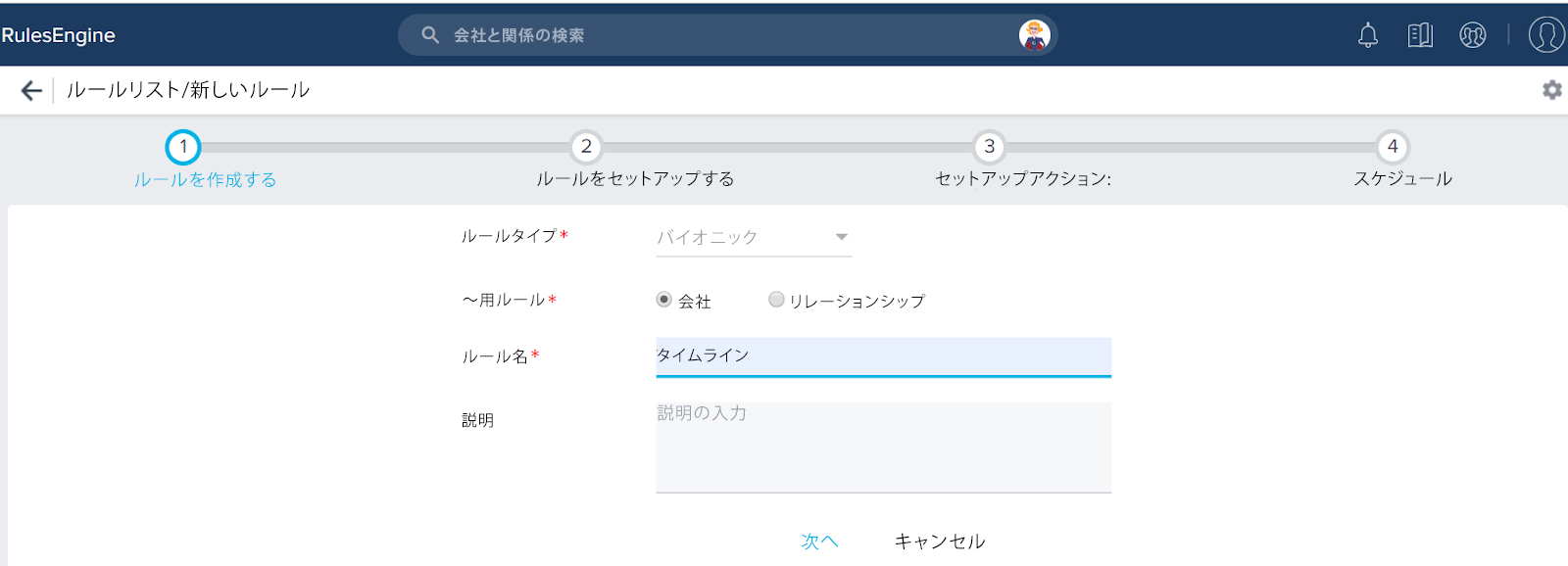
- [DATASET(データセット)] をクリックします。
- ソースオブジェクトとして、アクティビティタイムラインを選択します。
- アクティビティ日付とタイプ名フィールドを表示セクションにドラッグアンドドロップします。
必要に応じてその他のフィールドを追加することができます。
- レポート作成カテゴリーフィールドをフィルターセクションにドラッグアンドドロップします。
- レポート作成カテゴリー名を追加する(ここではアドボカシー)
- 保存をクリックします。
現在このデータセットでは、アドボカシーレポート作成カテゴリーに属するアクティビティタイプのみを取得します。
このルールにアクションタイプ (近日公開予定) を設定し、さらに必要に応じて、 ルールのスケジュールを設定することができます。